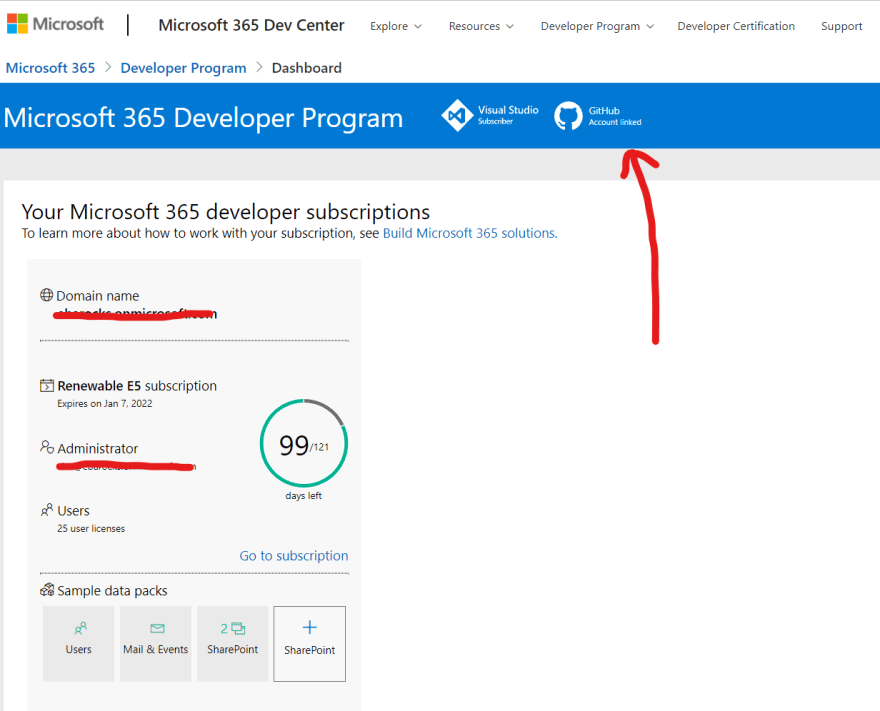Office 365 geliştirici (Developer) hesabı açarak ücretsiz olarak 25 adet lisans alabilirsiniz. Lisanslar 90 günde bir yenilenir ve toplamda bir yıl boyunca ücretsiz olarak Office 365 aboneliğini kullanabilirsiniz. Bu durum hala güncelliğini sürdürmektedir
Office 365'i ne için kullanabilirim?
Aslında Office 365, Microsoft'un bulut platformudur ve içeriğinde bir çok bulut tabanlı araç barındırır fakat bir girişimci olarak işinize en çok yarayacak kısım ücretsiz e-posta hizmeti diyebiliriz. Office 365 developer platformuna kaydolduğunuzda;
25 adet kullanıcı için ücretsiz e-posta hesabı
İstediğiniz kadar domain (alan adı) ataması yaparak istediğiniz mail hesabına atayabilme
90 günde bir yenilenen ücretsiz abonelik toplamda 12 ay devam eder. (Github ile bağlantı kurmanız öneriliyor)
Onedrive, Word, Excell, Power Point ve daha onlarca online uygulamaya erişim
Office programlarını bilgisayarınıza ücretsiz indirip masaüstü sürümlerini kullanabilme
E-posta grupları, dağıtım listeleri ve daha bir çok MS Exchange özelliğini kullanabilme
Ücretsiz geliştirici platformuna açtığınız abonelik bittiğinde ne olur?
İlk yıl sonunda aboneliğiniz tamamlanmaya yakın ücretli bir plana geçebilir veya maillerinizi yedekleyerek başka bir servise geçiş yapabilirsiniz. Önemli olan office 365 servislerini ücretsiz olarak deneyimlemek.
Ücretsiz Office 365 Developer hesabına nasıl kaydolabilirim?
Office 365 geliştirici platformuna katılmak için öncelikle bir Office 365 Developer aboneliği almanız gerekmektedir. Bu abonelik, Office 365 API'lerine ve diğer geliştirici araçlarına erişim sağlar. Ayrıca, Office 365 Developer aboneliği aldıktan sonra, 1 yıl boyunca ücretsiz olarak tüm servisleri kullanabilirsiniz.
1 yıl boyunca ücretsiz Office 365 Developer aboneliği almak için aşağıdaki adımları izleyebilirsiniz:
Office Developer Üyeliği
https://developer.microsoft.com/en-us/microsoft-365/dev-program
Ardından Join now butonuna tıklayarak bir hotmail hesabıyla oturum açın
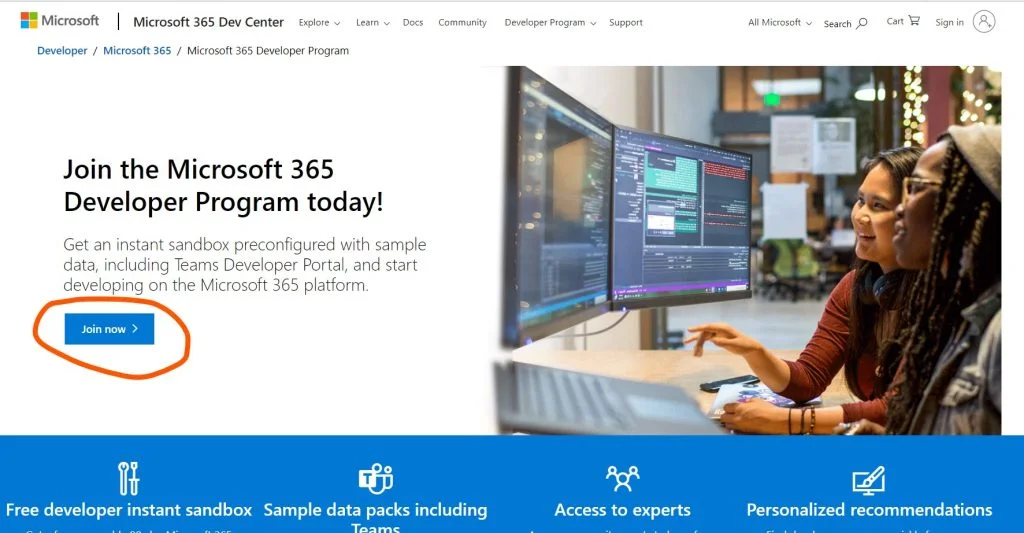
Ardından şirket bilgilerinizi girin. (Amerika'daki şirketinizin bilgilerini girebilirsiniz)
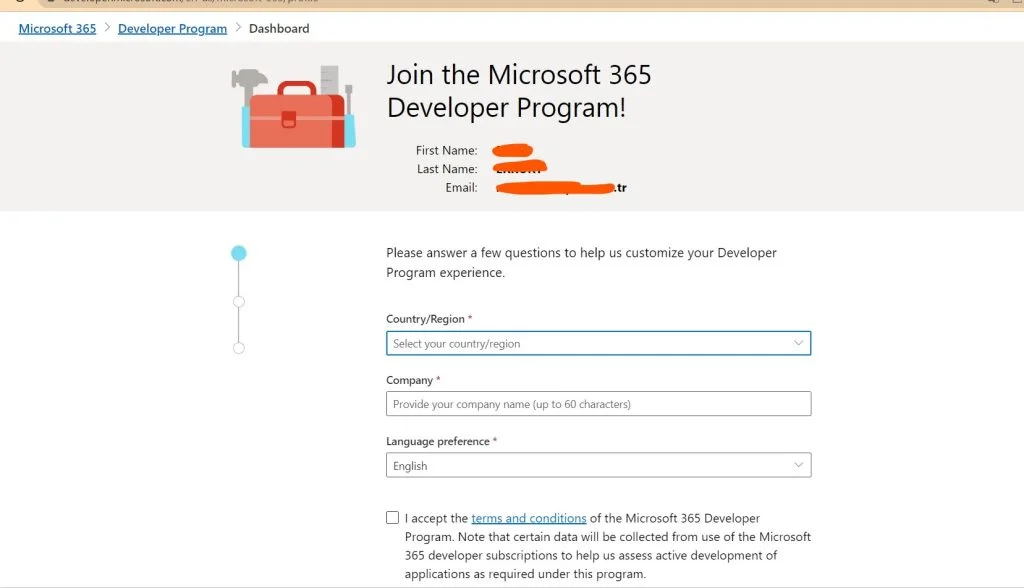
Kullanım amacınızı seçin (Personal Project seçebilirsiniz)
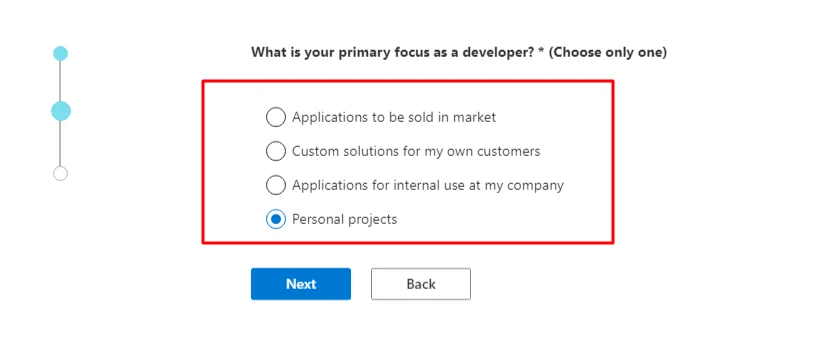
Çalışma alanları kısmında tümünü seçebilirsiniz
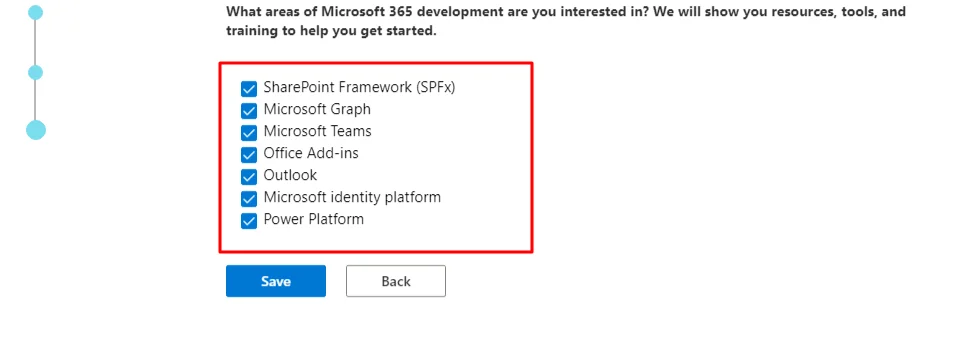
Tüm bilgileri girip son aşamaya geçtiğinizde aşağıdaki gibi bir hoşgeldin mesajı alırsınız.
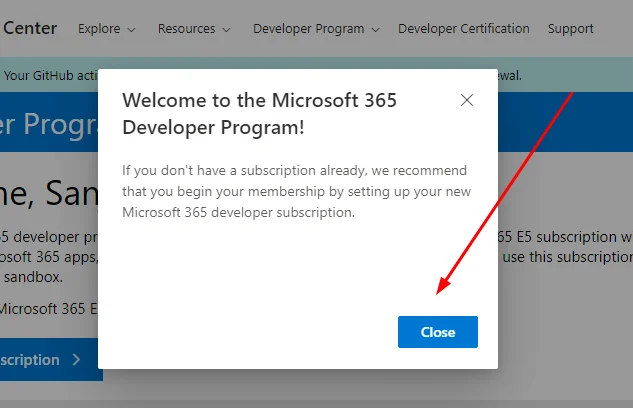
Kayıt tamamlandıktan sonra Dashboard'unuzu aşağıdaki linkten görüntüleyin
https://developer.microsoft.com/en-us/microsoft-365/profile
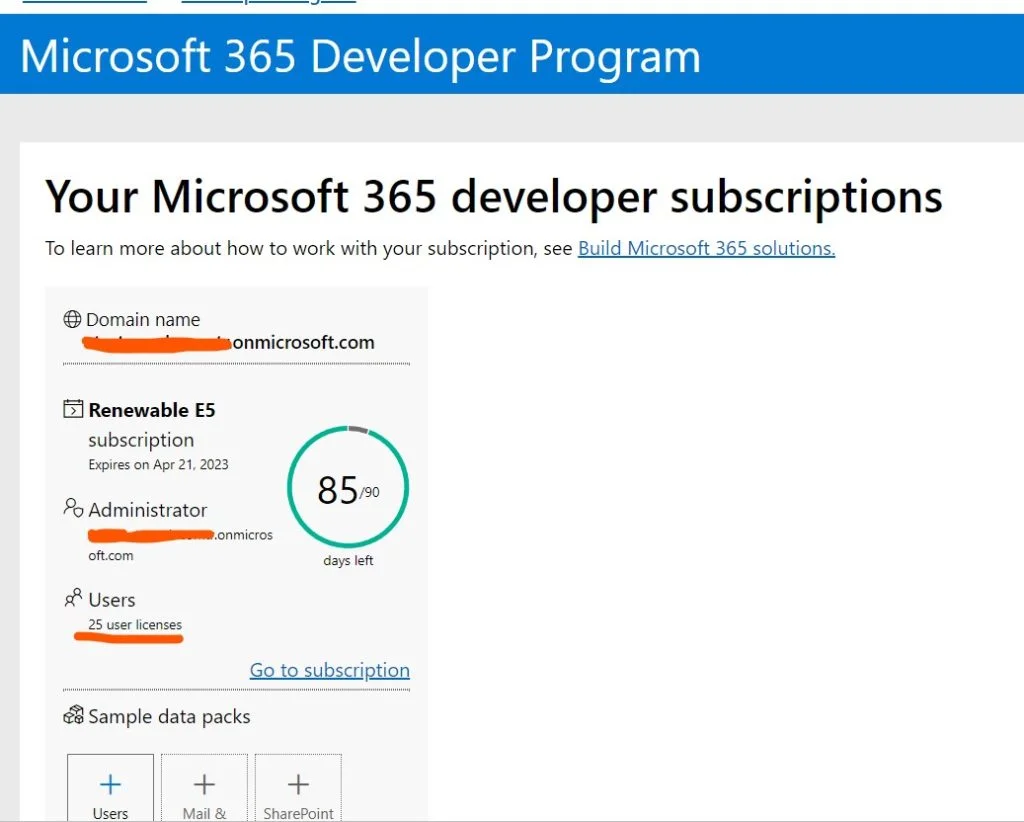
Denem süreciniz başladı ve her 90 günde bir yenilenecek. Toplamda 4 yenileme sonrasında (her 90 günlük periyodlarda) 12 aylık süre boyunca office 365 servislerini limitsiz olarak kullanabileceksiniz.
Maillerimi nasıl kurarım?
Hemen office.com a giriş yapın.
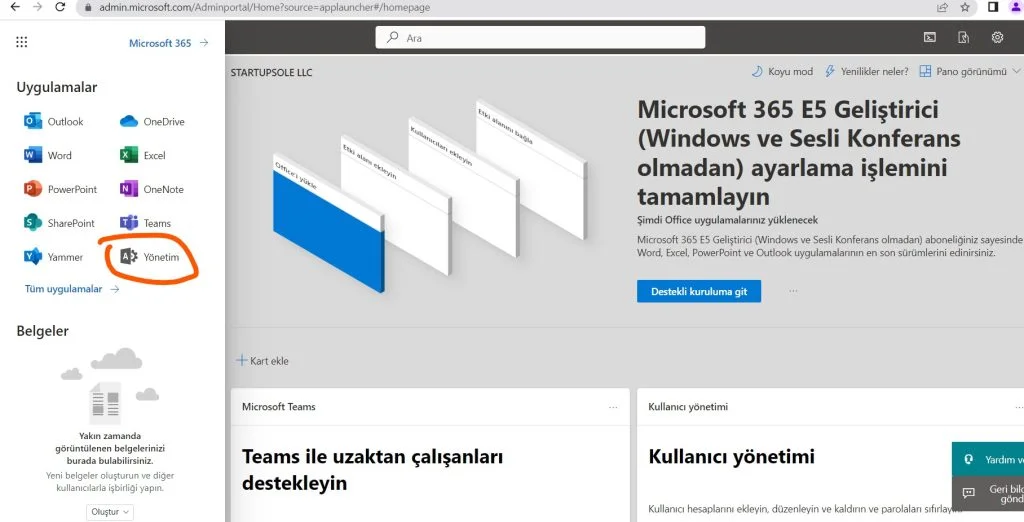
Sol kısımda uygulamaları görebilirsiniz. İstediğinizi kullanabilirsiniz fakat özel alan adınızla e-postaları kullanmak için yönetim merkezine geçiş yapın. Ardından kurulum sekmesine geçerek alan adınızı ekleyin.
Kullanıcılar bölümünden yeni kullanıcılar ekleyerek alan adınıza özel mail hesapları oluşturabilirsiniz.
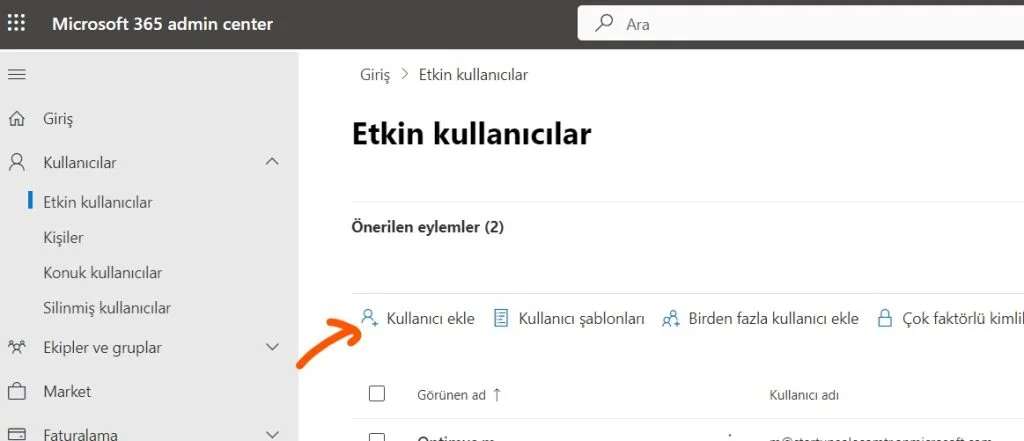
Toplamda bir yıllık kulanım süresi boyunca aktif edebileceğiniz 25 adet lisansınızı faturalandırma >lisanslar kısmında görebilirsiniz.
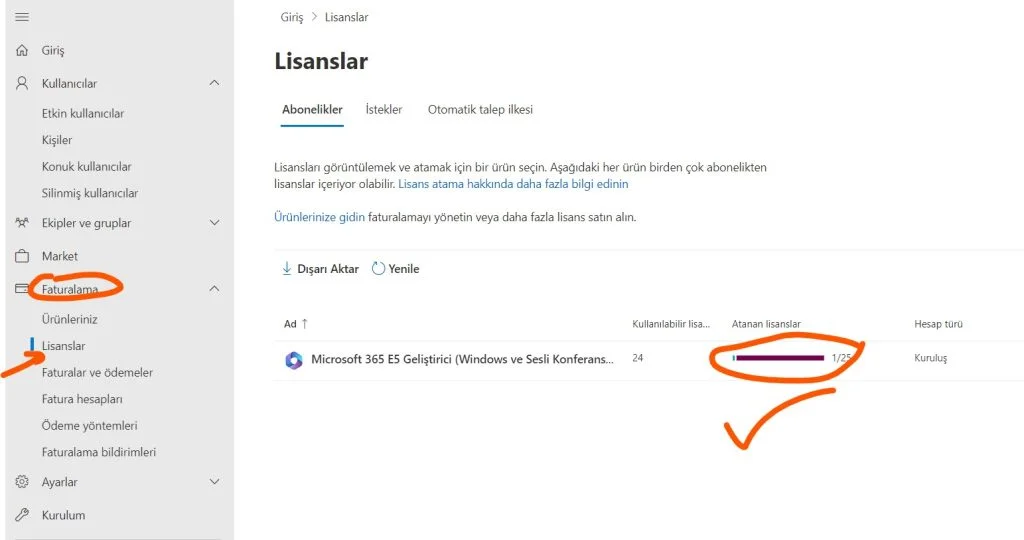
GitHub etkinliklerinizle deneme süresinin ömrünü uzatabilirsiniz
Microsoft, hesabınızda GitHub etkinliği yaparsanız, geliştirici ömrünü sonsuza kadar uzatma şansınız vasr
GitHub hesabını bağlamak için Microsoft 365 Developer profilinize girip sağ üst köşede bulunan "Ayarlar" düğmesine tıklayabilirsiniz.
Ardından soldaki menüden "Account linked" seçeneğine tıklayın.
Doğrudan bağlantıyı da kullanabilirsiniz: https://developer.microsoft.com/en-us/microsoft-365/profile/settings/accounts-linked
Bu bağlantıdan Microsoft 365 Developer programı hakkında daha fazla bilgi edinebilirsiniz: https://aka.ms/GitHubLearnMore
GitHub hesabını doğru bir şekilde bağladıysanız, panoda üst çubukta logonuz olmalıdır.
Bu rehberdeki bir kaç basit adımı uygulayarak, Office 365 Developer platformuna üye olup 25 adet ücretsiz lisans sahibi olabilirsiniz.